Примечания к выпуску Ubuntu MATE 20.04
Ubuntu MATE 20.04 LTS представляет собой 2 года непрерывного совершенствования ![]() рабочего стола MATE и самого Ubuntu MATE. При подготовке Ubuntu
MATE 19.10 мы были сосредоточены на устранении как можно большего количества “неточностей”.
Это была чрезвычайно успешная инициатива
рабочего стола MATE и самого Ubuntu MATE. При подготовке Ubuntu
MATE 19.10 мы были сосредоточены на устранении как можно большего количества “неточностей”.
Это была чрезвычайно успешная инициатива ![]() , отзывы сообщества были
исключительно положительными
, отзывы сообщества были
исключительно положительными ![]() и мы учитываем это;
промежуточный выпуск Ubuntu MATE 19.10 оказался нашим наиболее активно используемым
выпуском на сегодняшний день!
и мы учитываем это;
промежуточный выпуск Ubuntu MATE 19.10 оказался нашим наиболее активно используемым
выпуском на сегодняшний день! ![]() Это стало возможным только благодаря
нашей специальной группе QA тестировщиков, присоединившихся к команде Ubuntu MATE
и координирующей действия с разработчиками, чтобы выделить
Это стало возможным только благодаря
нашей специальной группе QA тестировщиков, присоединившихся к команде Ubuntu MATE
и координирующей действия с разработчиками, чтобы выделить ![]() вопросы, требующие
внимания.
вопросы, требующие
внимания.
Поняв, что мы находимся на правильном пути, ![]() мы повторили этот трюк
еще раз для Ubuntu MATE 20.04 LTS, сосредоточившись
мы повторили этот трюк
еще раз для Ubuntu MATE 20.04 LTS, сосредоточившись ![]() на болевых точках,
которые наиболее сильно
на болевых точках,
которые наиболее сильно ![]() беспокоят наше сообщество. Вы найдете подробную
информацию обо всем, что мы улучшили или исправили с 19.10, а также обзор того, что изменилось
с 18.04 в тексте ниже
беспокоят наше сообщество. Вы найдете подробную
информацию обо всем, что мы улучшили или исправили с 19.10, а также обзор того, что изменилось
с 18.04 в тексте ниже ![]()
Я хотел бы выразить свою искреннюю благодарность всем, кто сыграл активную роль
в улучшении Ubuntu MATE для этого выпуска с долгосрочной поддержкой (LTS) ![]() . От сообщения об ошибках,
подготовки переводов, предоставления исправлений, финансовой поддержки на платформах краудфандинга,
разработки новых функций, создания иллюстраций, предложения поддержки сообщества, активного
тестирования и предоставления обратной связи при QA до написания документации или создания этого
потрясающего веб-сайта. Спасибо вам! Благодарим вас всех за то, что вы пришли и сделали
мир лучше!
. От сообщения об ошибках,
подготовки переводов, предоставления исправлений, финансовой поддержки на платформах краудфандинга,
разработки новых функций, создания иллюстраций, предложения поддержки сообщества, активного
тестирования и предоставления обратной связи при QA до написания документации или создания этого
потрясающего веб-сайта. Спасибо вам! Благодарим вас всех за то, что вы пришли и сделали
мир лучше! ![]()
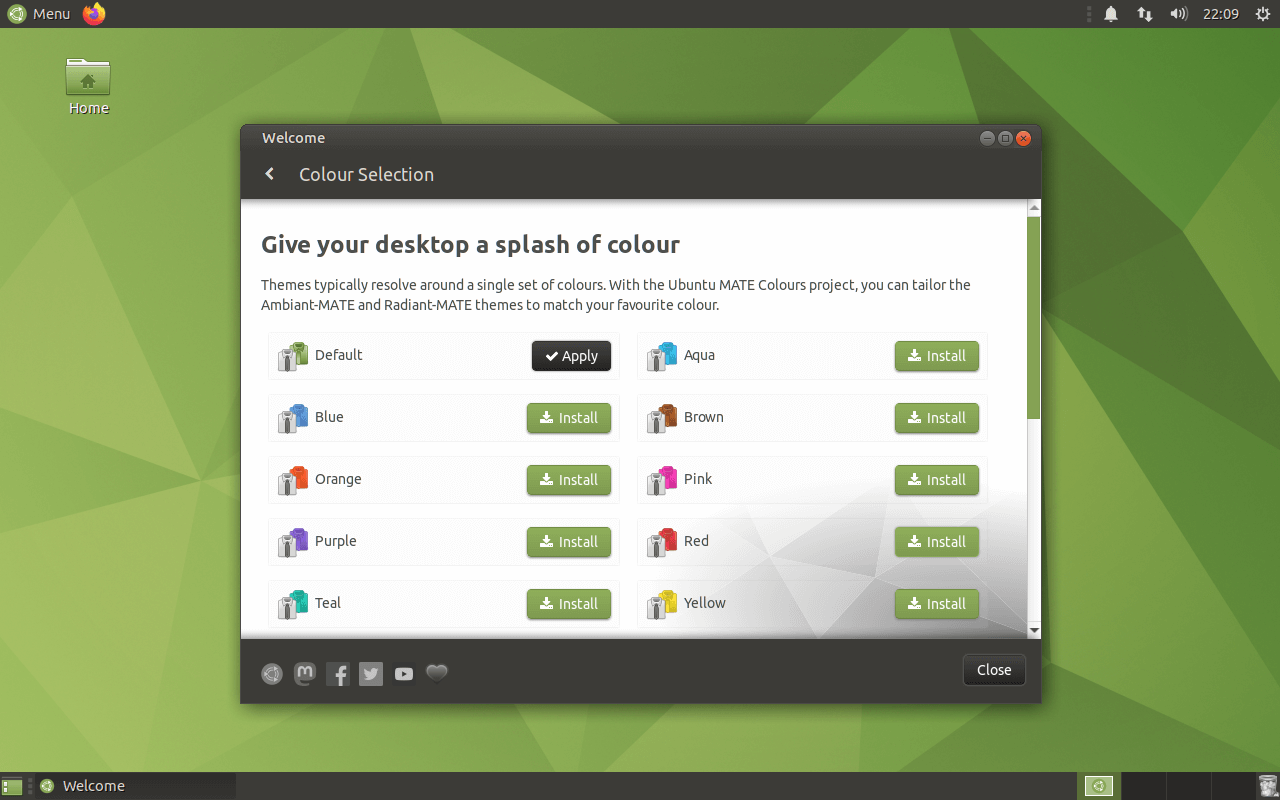 Ubuntu MATE 20.04 - приложение Welcome теперь предлагает выбор цвета!
Ubuntu MATE 20.04 - приложение Welcome теперь предлагает выбор цвета!
Что изменилось относительно Ubuntu MATE 18.04 LTS?
Те из вас, кто следит за новостями Linux для персональных компьютеров, знают, что проект рабочего стола MATE недавно выпустил версию 1.24. Ubuntu MATE 20.04 поставляется с рабочим столом MATE версии 1.24. Поэтому, все улучшения рабочего стола MATE версии 1.24 доступны в Ubuntu MATE 20.04 LTS.
С момента прошлого LTS выпуска вы работали над следующим:
- Добавление нескольких разноцветных тем
 , доступных для установки одним кликом, для тех, кому просто не нравится цвет Chelsea Cucumber
, доступных для установки одним кликом, для тех, кому просто не нравится цвет Chelsea Cucumber 
- Добавление экспериментальной поддержки установки на ZFS
 .
. - Добавление игрового режима (GameMode)
 от Feral Interactive.
от Feral Interactive. - Исправление нескольких сбоев
 в меню Brisk и добавление в него клавиатурной
в меню Brisk и добавление в него клавиатурной  навигации.
навигации. - Исправление переключения макетов панели
 , которое теперь работает стабильно и надежно из MATE Tweak Tweak и Ubuntu MATE Welcome.
, которое теперь работает стабильно и надежно из MATE Tweak Tweak и Ubuntu MATE Welcome. - Исправление отображения элементов управления окнами на экранах высокого разрешения (HiDPI)
 .
. - Исправление нестандартных размеров пиктограмм
 в Центре управления MATE и улучшение их отображение на экранах HiDPI.
в Центре управления MATE и улучшение их отображение на экранах HiDPI. - Исправление зависания дополнений файлового менеджера Caja
 .
. - Исправление
mate-power-manager - теперь он использует upower-glib
- теперь он использует upower-glib get_devices2(). - Исправление зависания дополнений текстового редактора Pluma
 .
. - Исправление сбоев
 в апплете дока MATE из-за ошибки атрибута в
в апплете дока MATE из-за ошибки атрибута в adjust_minimise_pos(). - Исправление ошибок автоматического запуска в
mate-session-manager. - Исправление сохрания/восстановления пользовательских макетов панелей в MATE Tweak.
- Обновление внешний вид приложения Ubuntu MATE Welcome
 .
. - Обновление Ubuntu MATE Guide

- Обновление набора слайдов в установщике Ubiquity

Обновление микропрограмм
Мы добавили графический интерфейс GTK для программы fwupd, позволяющей:
- Обновлять, понижать версию и переустанавливать микропрограммы на устройствах, поддерживаемых Linux Vendor Firmware Service (LVFS).
- Разблокировать заблокированные
fwupdустройства. - Верифицировать микропрограммы на поддерживаемых устройствах.
- Показывать список всех версий для устройства
fwupd.
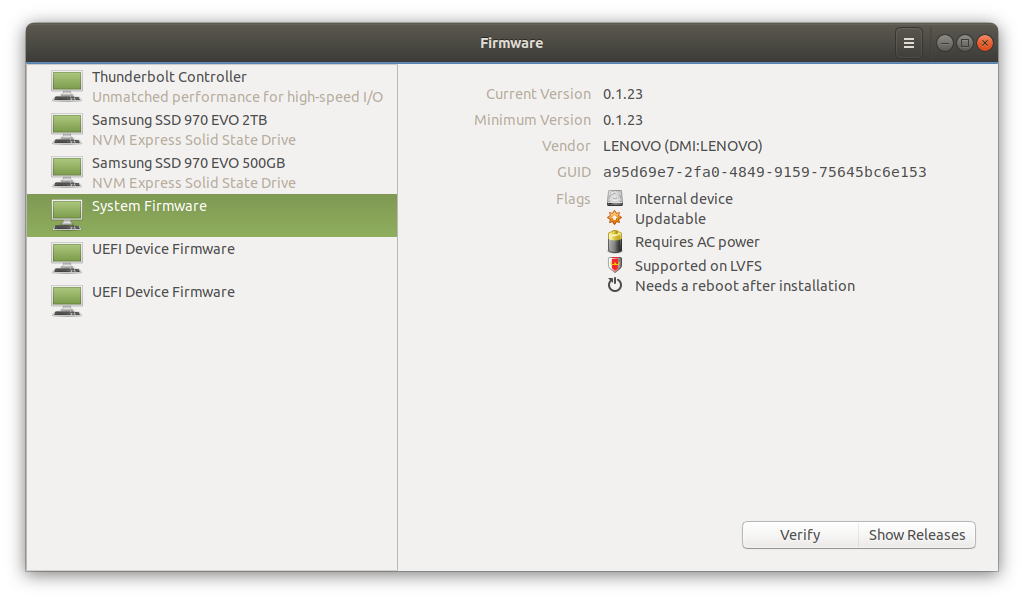 Ubuntu MATE 20.04 - утилита управления микропрограммами устройств, поддерживающих LVFS
Ubuntu MATE 20.04 - утилита управления микропрограммами устройств, поддерживающих LVFS
Улучшение менеджера окон
Менеджер окон рабочего стола MATE имеет название Marco и в Ubuntu MATE 20.04 он содержит множество новых функций и исправлений.
Поддержка XPresent была должным образом исправлена, что означает уход в прошлое
экранных разрывов и позволило окончательно задействовать невидимые углы окон!!
Применение невидимых углов окон позволяет изменять размер окна ![]() без
необходимости точного попадания в из углы. Улучшение отображения для HiDPI позволило решить ряд
проблем отображения, которые присутствовали в различных темах и компонентах,
в особенности в тех, что учитывают HIDPI.
без
необходимости точного попадания в из углы. Улучшение отображения для HiDPI позволило решить ряд
проблем отображения, которые присутствовали в различных темах и компонентах,
в особенности в тех, что учитывают HIDPI.
- Magnus (смотрите ниже) предоставляет увеличение экрана
- Marco поддерживает невидимые границы окон
- Marco предоставляет улучшенное поведение Alt + Tab
- Marco больше не имеет проблем с экранными разрывами
- Marco имеет улучшенную кадровую производительность для игр
Предварительный просмотр свернутого приложения
Свернутые приложения в списке окон теперь имеют предварительный просмотр эскизов.
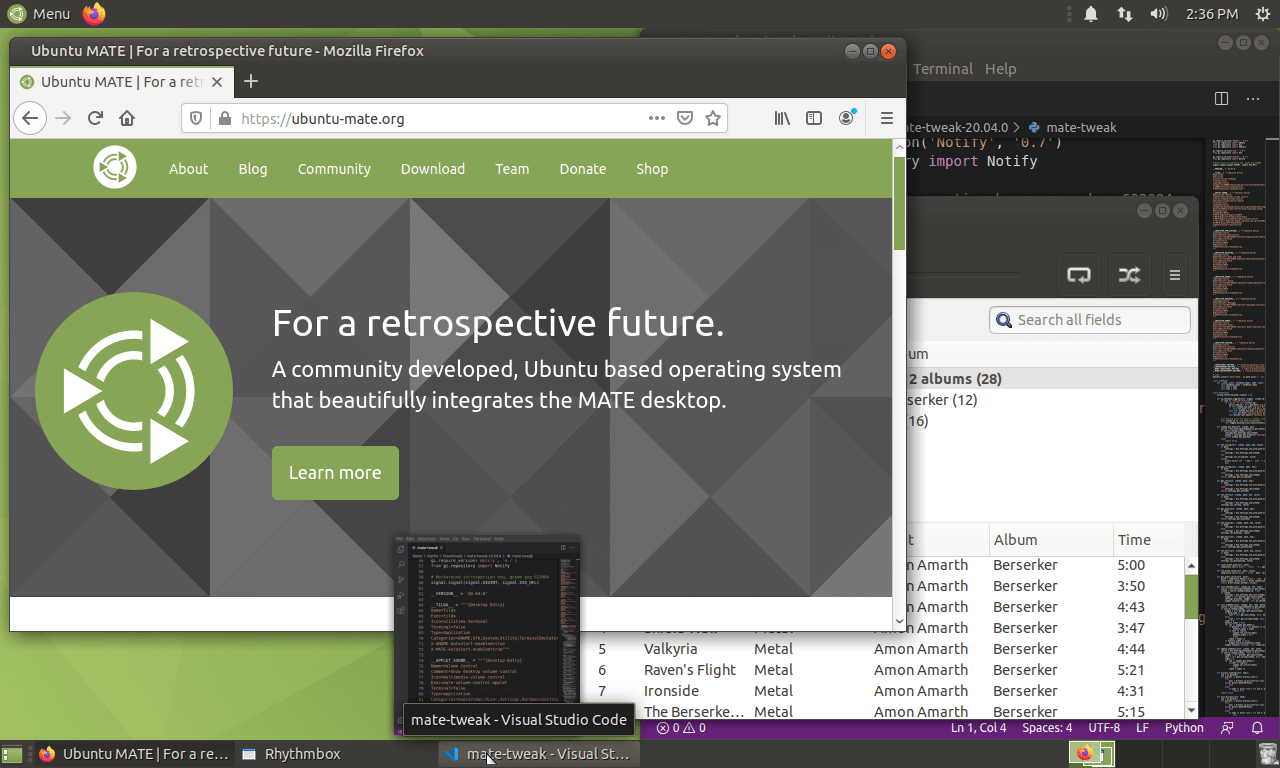
Навигация с помощью Alt+Tab позволяет перемещаться по переключателю приложений с помощью клавиатуры и мыши. Alt + Tab.
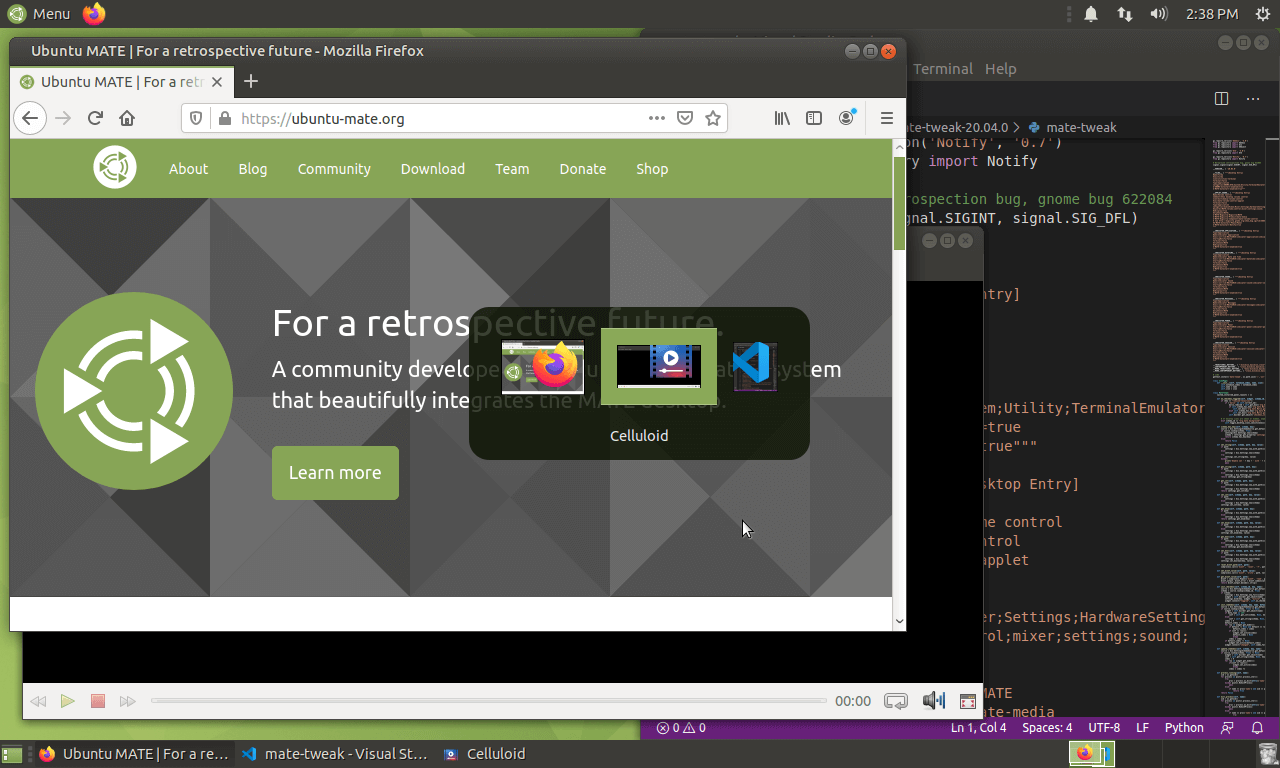
Переключатель рабочих мест позволяет вам переключаться между рабочими местами с помощью клавиатуры и мыши. Alt + Tab + Ctrl.
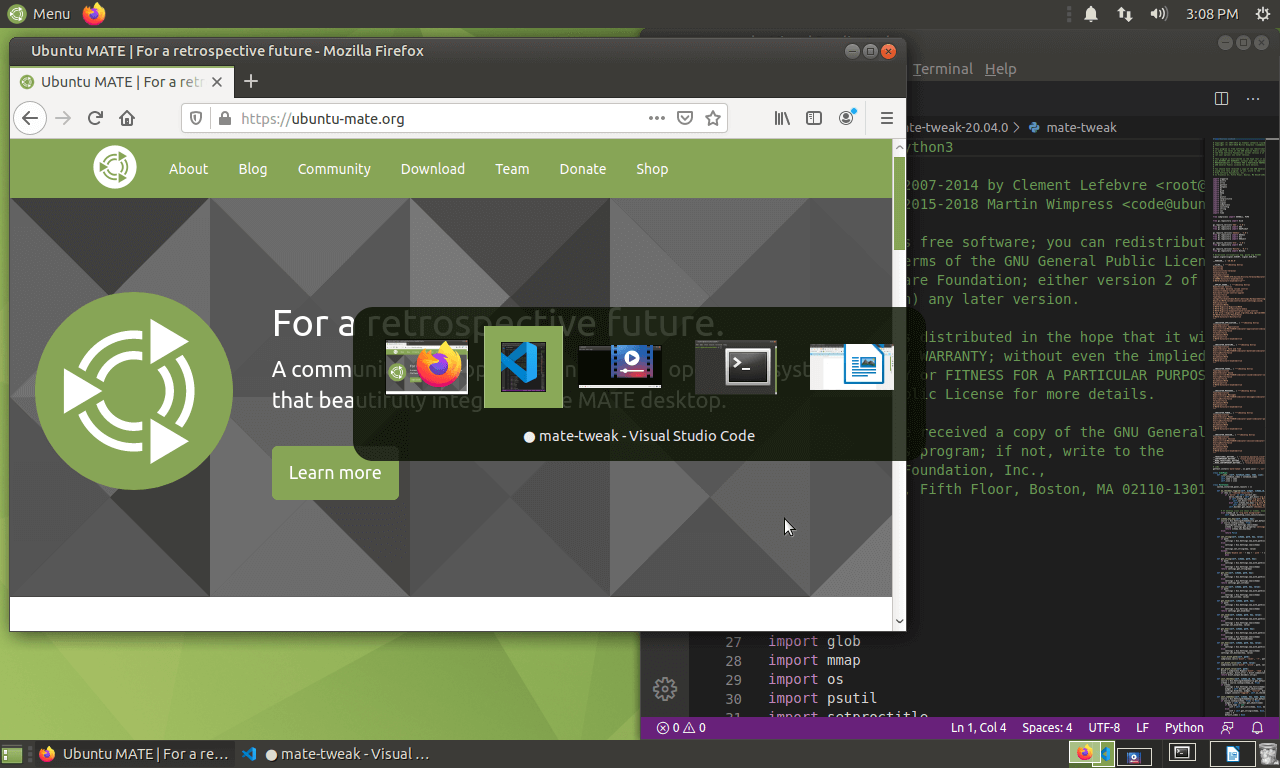
Compiz и Compton были удалены из стандартной поставки Ubuntu MATE. Основных причин для их включения больше не существует. Наличие только одного оконного менеджера означает, что мы можем оперативно предоставлять новые функции и минимизировать усилия по разработке. Что подводит нас к …
Новые сочетания клавиш
Раньше сочетания клавиш для перемещения окон работали только на полных клавиатурах
![]() с блоком 10 цифровых клавиш. Только некоторые ноутбуки
с блоком 10 цифровых клавиш. Только некоторые ноутбуки ![]() имеют такой блок из 10 клавиш,
и не все клавиатуры имеют такой блок. Кроме того, на других платформах существуют
хорошо известные сочетания клавиш, которые не распознаются в Ubuntu MATE. Поэтому, подумав
:think: мы пришли к следующим сочетаниям клавиш:
имеют такой блок из 10 клавиш,
и не все клавиатуры имеют такой блок. Кроме того, на других платформах существуют
хорошо известные сочетания клавиш, которые не распознаются в Ubuntu MATE. Поэтому, подумав
:think: мы пришли к следующим сочетаниям клавиш:
- Развернуть на весь экран: Super + Up
- Восстановить прежний размер: Super + Down
- Переместить окно на правую половину экрана: Super + Right
- Переместить окно на левую половину экрана: Super + Left
- Центрировать окно: Alt + Super + c
- Переместить окно в верхний правый угол: Alt + Super + Right
- Переместить окно в верхний левый угол: Alt + Super + Left
- Переместить окно в нижний правый угол: Shift + Alt + Super + Right
- Переместить окно в нижний левый угол: Shift + Alt + Super + Left
- Свернуть окно в полоску: Control + Alt + s
Теперь возможно расположить окно в любом квадранте экрана ![]() с помощью любого форм-фактора клавиатуры. Мы обновили сочетания клавиш для запуска приложений,
некоторые из которых уже давно существуют в Ubuntu MATE:
с помощью любого форм-фактора клавиатуры. Мы обновили сочетания клавиш для запуска приложений,
некоторые из которых уже давно существуют в Ubuntu MATE:
- Переключение между внешними экранами: Super + P
- Блокировка сеанса: Super + L
- Экранный снимок прямоугольной области: Shift + PrintScr
- Открытие Файлового менеджера Caja: Super + E
- Открытие Терминала: Super + T
- Открытие Центра управления: Super + I
- Открытие Поиска: Super + S
- Открытие Системного монитора: Control + Shift + Escape
- Открытие информации о Системе: Super + Pause
Сочетания клавиш хорошо дополняют существующие хорошо зарекомендовавшие себя альтернативы. Поэтому если Ctrl + Alt + t (Терминал) and Ctrl + Alt + L (Блокировка сеанса) укоренились в вашей мышечной 💪 памяти 🧠 , то они по-прежнему доступны. Вы можете найти все сочетания клавиш в разделе документации Начало работы внутри приложения Добро пожаловать (Ubuntu MATE Welcome).
Меню Brisk
Меню Brisk находится в ведении организации Solus на GitHub,
но с момента выхода новой версии прошло уже пару лет. Проект
Solus предоставил мне административный доступ ![]() к репозиторию меню Brisk, и я
выпустил новую версию. Благодаря усилиям пары участников сообщества Ubuntu MATE
были исправлены несколько ошибок
к репозиторию меню Brisk, и я
выпустил новую версию. Благодаря усилиям пары участников сообщества Ubuntu MATE
были исправлены несколько ошибок ![]() , в том числе устранение
частых сбоев
, в том числе устранение
частых сбоев ![]() меню Brisk, предотвращающих появление полосы прокрутки
в столбце категорий меню, отключение звуков при наведении
курсора мыши на пункты меню и добавление клавиатурной
меню Brisk, предотвращающих появление полосы прокрутки
в столбце категорий меню, отключение звуков при наведении
курсора мыши на пункты меню и добавление клавиатурной ![]() навигации.
навигации.
Панель MATE
В панели MATE была исправлена давняя ошибка, приводившая к сбою ![]() при
при сбросе или замене панели. Это было наиболее заметно при переключении макетов панелей с помощью
MATE Tweak и могло привести к тому, что макет панели получался неполным
или полностью отсутствовал. Эта ошибка исправлена! Программа MATE Tweak была
для аккуратной интеграции изменений панелей MATE, так что переключение
макета теперь на 100% надежно.
при
при сбросе или замене панели. Это было наиболее заметно при переключении макетов панелей с помощью
MATE Tweak и могло привести к тому, что макет панели получался неполным
или полностью отсутствовал. Эта ошибка исправлена! Программа MATE Tweak была
для аккуратной интеграции изменений панелей MATE, так что переключение
макета теперь на 100% надежно.
Индикаторы
Ошибка, приводящая к отображению гигантских пиктограмм и индикаторов окончательноисправлена.
 |
 |
|
До |
После |
Однако, выяснилось, что некоторые ошибки вызваны самими пиктограммами ![]() .
Более
.
Более ![]() пиктограмм было переработано
пиктограмм было переработано ![]() для исправления их разрешения или соотношения сторон;
в результате панель и индикаторы масштабируются прaвильно.
для исправления их разрешения или соотношения сторон;
в результате панель и индикаторы масштабируются прaвильно.
Состояние гонки, которое могло привести к появлению двух индикаторов состояния сети
было исправлено, и при подключении через VPN, пиктограммы замков теперь помещаются
над индикатором сети. Индикатор батареи ![]() улучшен - теперь он
имеет больший размер при зарядке.
улучшен - теперь он
имеет больший размер при зарядке.
Мы добавили индикатор даты/времени и интегрировали его в рабочий стол MATE, теперь он заменяет апплет часов MATE, что позволило исправить взаимное расположение часов и индикатора сессии.
Мы наконец-то решили давнюю проблему, которая существует с Ubuntu MATE 14.10 🕸️: некоторые монохромные символические пиктограммы, используемые в индикаторах, также использовались и в приложениях. Это создавало две следующих проблемы:
- В некоторых случая вы не могли легко увидеть пиктограммы на фоне основного цвета окна.
- Сочетание монохромных и полноцветных пиктограмм выглядело несовместимым.
Теперь эта проблема решена, монохромные символические пиктограммы теперь используются только в индикаторах, в то время как полноцветные - в Центре управления, настройках звука, настройках Bluetooth, OSD, и др.
Оконные апплеты MATE
Оконные апплеты MATE получили множество исправлений ошибок и новых функций от нашего участника сообщества. Пиктограммы элементов управления окнами теперь загружаются динамически для выбранной темы и теперь не требуют пользовательской настройки, и также исправлено множество ошибок (включая серьезные утечки памяти).
Центр уведомлений
Ubuntu MATE 20.04 включает новый индикатор, предоставляющий “Центр
уведомлений” ![]() . Работа была выполнена совместно с разработчиком indicator-notifications
для добавления новых функций
и интеграции его со службой уведомлений MATE.
. Работа была выполнена совместно с разработчиком indicator-notifications
для добавления новых функций
и интеграции его со службой уведомлений MATE.
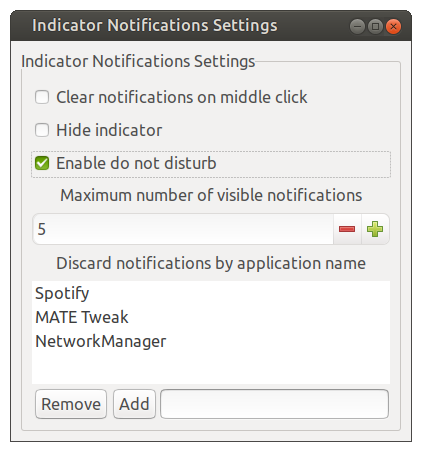
Теперь у нас появился новый центр уведомлений, который предоставляет функцию “не “ ![]() беспокоить. При включение этого режима уведомления не отображаются,
но сохраняются внутри центре уведомлений для последующего изучения. Также
возможно запретить вывод некоторых уведомлений, чтобы они никогда не сохранялись в
центре уведомлений. Я создал набор пиктограмм для центра уведомлений таким, чтобы
он полностью визуально соответствовал теме Ubuntu MATE. Уведомляющие подсказки
также были исправлены - теперь уведомления с дополнительными материалами, такими как звуки или пиктограммы,
работают нормально.
беспокоить. При включение этого режима уведомления не отображаются,
но сохраняются внутри центре уведомлений для последующего изучения. Также
возможно запретить вывод некоторых уведомлений, чтобы они никогда не сохранялись в
центре уведомлений. Я создал набор пиктограмм для центра уведомлений таким, чтобы
он полностью визуально соответствовал теме Ubuntu MATE. Уведомляющие подсказки
также были исправлены - теперь уведомления с дополнительными материалами, такими как звуки или пиктограммы,
работают нормально.
Evolution заменяет Thunderbird
Команда разработчиков Ubuntu MATE обсуждала положительные и отрицательные стороны изменение программы для работы с электронной почтой ![]() по умолчанию
в Ubuntu MATE на
Evolution. Вот краткое изложение
нашей оценки:
по умолчанию
в Ubuntu MATE на
Evolution. Вот краткое изложение
нашей оценки:
- Thunderbird не интегрируется с рабочим столом.
- Например, интеграция темы, интеграция шрифтов, совместимость с HUD (которую становится все сложнее поддерживать в Thunderbird), уведомления с кнопками действий, проверка локали и орфографии.
- Evolution хорошо интегрируется с рабочим столом MATE, поскольку оба используют GTK3.
- Evolution включает взаимодействие с LibreOffice, для которого Ubuntu MATE уже поставляет необходимые компоненты.
- Evolution имеет превосходную интеграцию с Google Mail и Exchange, включая календарь, контакты, задачи и заметки.
Индикатор Даты/Времени также интегрируется с Evolution. Он полностью функционален, все функции создания новых событий и открытия будущих событий работают из индикатора. Нажатие на выбранный день месяца отображает события этого дня и т.п.
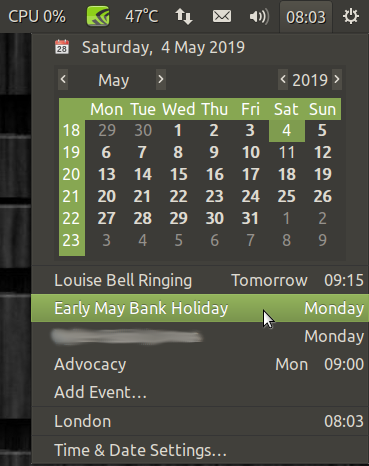
Для пользователей, которые используют исключительно веб-интерфейс к почте, это изменение может остаться незамеченным, но
для пользователей почтовой офисной программы эта функциональность
должна существенно повысить ![]() продуктивность.
продуктивность.
Для тех из вас, кто любит ![]() Thunderbird и хочет продолжать его использовать сообщаем: мы продолжаем
предлагать Thunderbird в магазине программного обеспечения (Software Boutique) для установки в одно нажатие.
Также, Evolution тоже включен в Software Boutique и может быть установлен или удален
в одно нажатие.
Thunderbird и хочет продолжать его использовать сообщаем: мы продолжаем
предлагать Thunderbird в магазине программного обеспечения (Software Boutique) для установки в одно нажатие.
Также, Evolution тоже включен в Software Boutique и может быть установлен или удален
в одно нажатие.
Magnus
В большинстве сред рабочего стола отсутствует экранная лупа, которая является
важным приложением для слабовидящих ![]() пользователей компьютеров, а также полезна
для точного графического дизайна или работы с деталями. Одной из причин, по которой мы поставляли Compiz в Ubuntu
MATE было наличие отличной экранной лупы, которая являлась хорошим решением для
людей, которым требуется увеличение
пользователей компьютеров, а также полезна
для точного графического дизайна или работы с деталями. Одной из причин, по которой мы поставляли Compiz в Ubuntu
MATE было наличие отличной экранной лупы, которая являлась хорошим решением для
людей, которым требуется увеличение ![]()
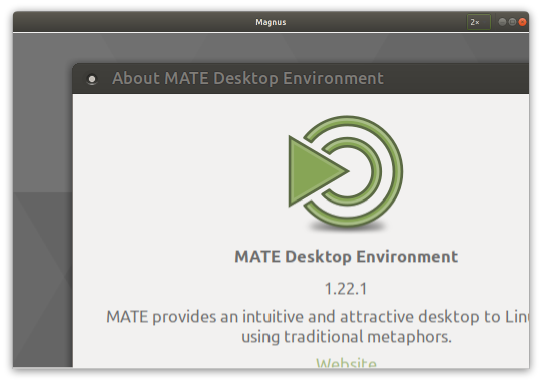
Мартин и Стюартом Лэнгриджем совместно создали
Magnus; очень простую
лупу для рабочего стола, отображающее область вокруг указателя мыши в отдельном окне,
с увеличением в два, три, четыре или пять раз. Теперь Magnus поставляется ![]() по умолчанию в Ubuntu MATE 20.04.
по умолчанию в Ubuntu MATE 20.04.
Темы Ubuntu MATE
Были исправлены десятки ошибок, связанных с темами, и темы Ubuntu MATE были приведены в соответствие с
gtk-common-themes, используемыми snaps, так что приложения snap теперь выглядят
корректно для пользователей Ubuntu MATE. Это изменение уже доступно вплоть до
Ubuntu MATE 16.04.
Наиболее заметные проблемы, которые были решены, - это расширители в древовидном
представлении теперь имеют заметный размер (они были просто крошечными), поэтому теперь вы можете легко по ним нажимать,
элементы управления окнами корректно отмасштабированы в CSD окнах и мы добавили
брызги Chelsea Cucumber ![]() в логотип Ubuntu MATE в меню. Все проблемы, обнаруженные
командой QA были исправлены
в логотип Ubuntu MATE в меню. Все проблемы, обнаруженные
командой QA были исправлены ![]()
MATE Tweak и Ubuntu MATE Welcome
Теперь MATE Tweak сохраняет настройки пользователя при переключении макетов панелей благодаря усилиям нашего сообщества.
Если вы знакомы с программой MATE Tweak, то вам известен способ изменения макетов панелей
для визуальной имитации других платформ или дистрибутивов 🐧. Теперь мы интегрировали
графический переключатель макетов панелей в приложение Ubuntu MATE Welcome для лучшего продвижения этой возможности
и обеспечения ее доступности. На самом деле, у нас была эта функциональность во время выхода 18.04, но
из-за ошибок в панели MATE, приведенных выше, это не работало. После исправления ![]() всех
связанных с панелями ошибок теперь у нас есть следующее:
всех
связанных с панелями ошибок теперь у нас есть следующее:
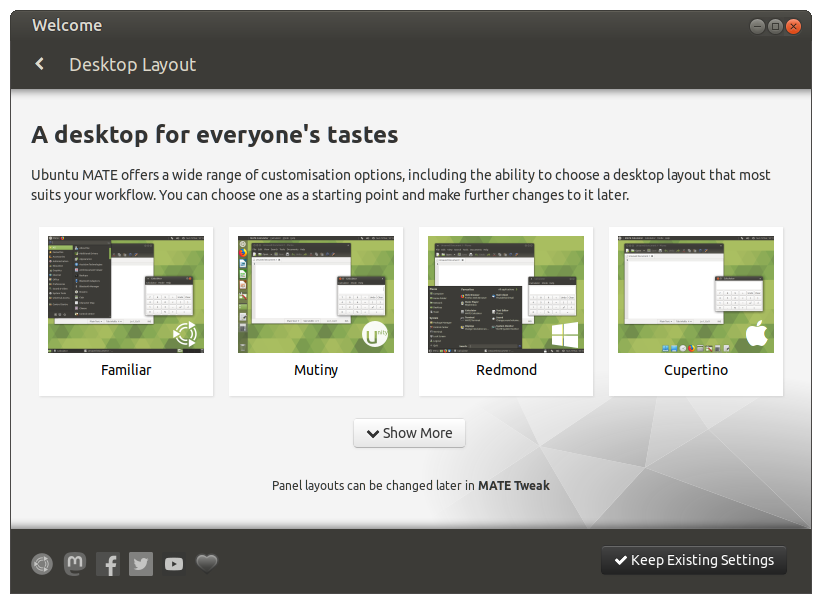
Драйверы NVIDIA
Если вы следили за новостями об Ubuntu, то знаете, что
Ubuntu будет поставлять ![]() проприетарные драйверы NVIDIA внутри ISO образов.
Любой, кто выберет установку дополнительных драйверов оборудования сторонних производителей во время установки
без подключения к Интернету, получит драйверы, доступные в автономных
сценариях.
проприетарные драйверы NVIDIA внутри ISO образов.
Любой, кто выберет установку дополнительных драйверов оборудования сторонних производителей во время установки
без подключения к Интернету, получит драйверы, доступные в автономных
сценариях.
После установки пользователи Ubuntu MATE с компьютерами, поддерживающими гибридную графику, увидят апплет гибридной графики MATE Optimus с логотипом NVIDIA.
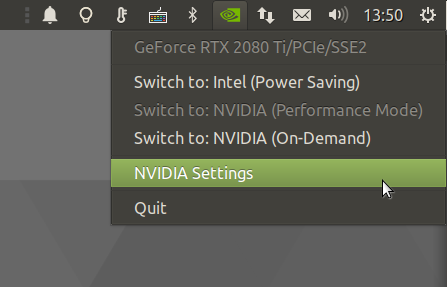
Мы обновили MATE Optimus. MATE Optimus добавляет поддержку NVIDIA On-Demand
и теперь предлагает пользователям выйти из системы при переключении профиля графического процессора. Поддерживаются все среды рабочего стола - MATE, XFCE, Budgie,
Cinnamon, GNOME, KDE и LXQt. Обертки, называемые offload-glx
и offload-vulkan могут быть использованы для простой выгрузки игр или приложений в модуль рендеринга PRIME Я также рад видеть, что Ubuntu Budgie 19.10 тоже поставляет MATE
Optimus!
Драйвера NVIDIA теперь будут получать обновления через официальный репозиторий Ubuntu. Таким образом, не нужно добавлять в систему PPA для получения обновлений и, что более важно, драйверы NVIDIA подписаны (что не поддерживается для драйверов распространямых через PPA), поэтому вы можете оставить режим безопасной загрузки (Secure Boot) включенным.
Remote Desktop Awareness
Наши пакеты рабочего стола MATE версии 1.24 с для поддержкой осведомленности об использовании удаленного рабочего стола - Remote Desktop Awareness (RDA). RDA делает рабочий стол MATE более осведомленным о контексте выполнения, поэтому при запуске в сеансе удаленного рабочего стола он ведет себя иначе, чем при работе на локальном оборудовании. Различные технологические решения для удаленной работы поддерживают разные функции, и теперь их можно запрашивать из компонентов MATE. Включение RDA предлагает возможность приостановить удаленное соединение, поддерживает совместное использование папок в Caja, привязку типов MIME для общих ресурсов SSHFS и позволяет приостановить сеанс с помощью экранной заставки MATE.
ZFS для корневого раздела

Поддержка ZFS в качестве корневой файловой системы добавлена в качестве экспериментальной функции в 20.04.
Файловая система ZFS и структура разделов формируется автоматически через
установщик. Программа zsys была добавлена в 20.04, она предназначена для создания мгновенных снимков файловой системы
перед любыми серьезными установками или обновлениями, она также добавляет специальные опции восстановления в меню загрузчика GRUB для предоставления вам возможности восстановления по требованию.
Вы можете прочитать более подробную информацию в блогах Дидье Роше:
Основные программы
Дополнительно к рабочему столу MATE версии 1.24.0 и ядру Linux версии 5.4 дистрибутив включает Firefox 75.0, Celluloid 0.18, LibreOffice 6.4.2.2 и Evolution 3.36.1.
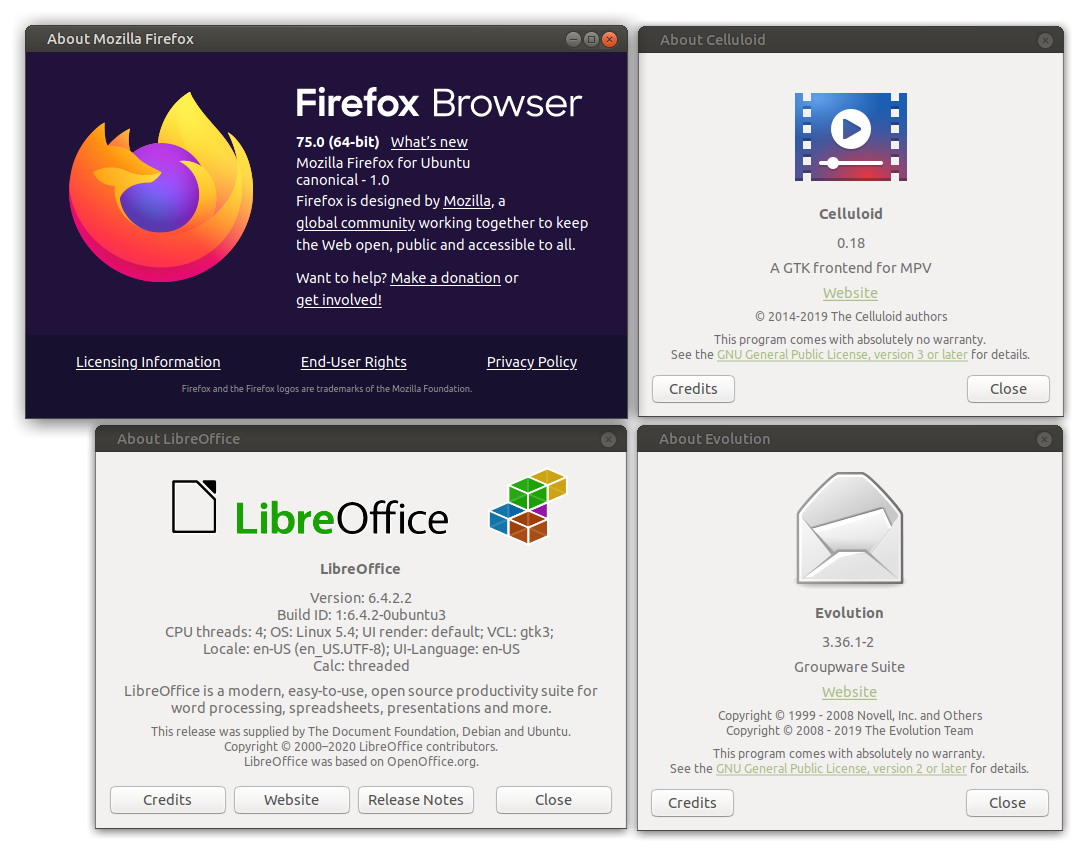
Смотрите примечания к выпуску Ubuntu 20.04 для получения подробной информации обо всех изменениях и улучшениях в Ubuntu, от которых выигрывает Ubuntu MATE.
Загрузите Ubuntu MATE сегодня
ЗагрузитьОбновление с версий Ubuntu MATE 18.04 LTS или 19.10
Вы можете обновиться до Ubuntu 20.04 LTS с версии Ubuntu MATE 18.04 LTS или Ubuntu 19.10. Убедитесь, что вы установили все необходимые обновления для вашей текущей версии Ubuntu MATE перед обновлением.
- Откройте “Программы и обновления” из Центра управления.
- Переключитесь на третью вкладку с именем “Обновления”.
- В выпадающем списке “Уведомлять меня о выходе новой версии Ubuntu” выберите опцию “При доступности версий с длительным сроком поддержки” если вы используете 18.04 LTS или “При доступности любой новой версии” если вы используете 19.10.
- Нажмите сочетание клавиш Alt+F2 и введите команду
update-manager -c -dв текстовом поле. - Должно открыться окно Обновление приложений и вывести сообщение: Доступен выпуск Ubuntu ‘19.04’.
- Если нет, вы можете воспользоваться командой
/usr/lib/ubuntu-release-upgrader/check-new-release-gtk
- Если нет, вы можете воспользоваться командой
- Нажмите “Обновить” и следуйте инструкциям на экране.
Для Ubuntu MATE нет вариантов автономного обновления. Убедитесь, что у вас есть сетевое подключение к одному из официальных зеркал или к локально доступному зеркалу, и следуйте приведенным выше инструкциям.
Известные проблемы
Ниже представлен список известных нам проблем.
Ubuntu MATE
-
Xorg падает при входе в систему на виртуальных машинах
- В случае установки пакета
gstreamer-vaapi, он вызывает падение графического сервера Xorg и возвращает вас на экран входа при запуске некоторых приложений. - Смотрите временное решение для устранения падения Xorg в виртуальных машинах 20.04
- В случае установки пакета
Общие проблемы семейства Ubuntu
Ниже представлен список проблем, затрагивающих все редакции.
-
Наборы слайдов установщика Ubiquity в режиме OEM отсутствуют для Ubuntu MATE и Ubuntu Budgie
- В качестве временного решения для устранения этой проблемы выполните команду
apt install oem-config-slideshow-ubuntu-mateв подготовительной OEM сессии.
- В качестве временного решения для устранения этой проблемы выполните команду
Вы также можете захотеть проверить трекер ошибок Ubuntu MATE, чтобы узнать, о каких ошибках уже было сообщено. Эти вопросы будут решены в должное время.
Обратная связь
Есть ли что-нибудь, в чем вы можете помочь или чем хотите принять участие? Может быть, вы просто хотите обсудить свой опыт или задать несколько вопросов сопровождающим? Пожалуйста приходите и поговорите с нами.

Комментарии